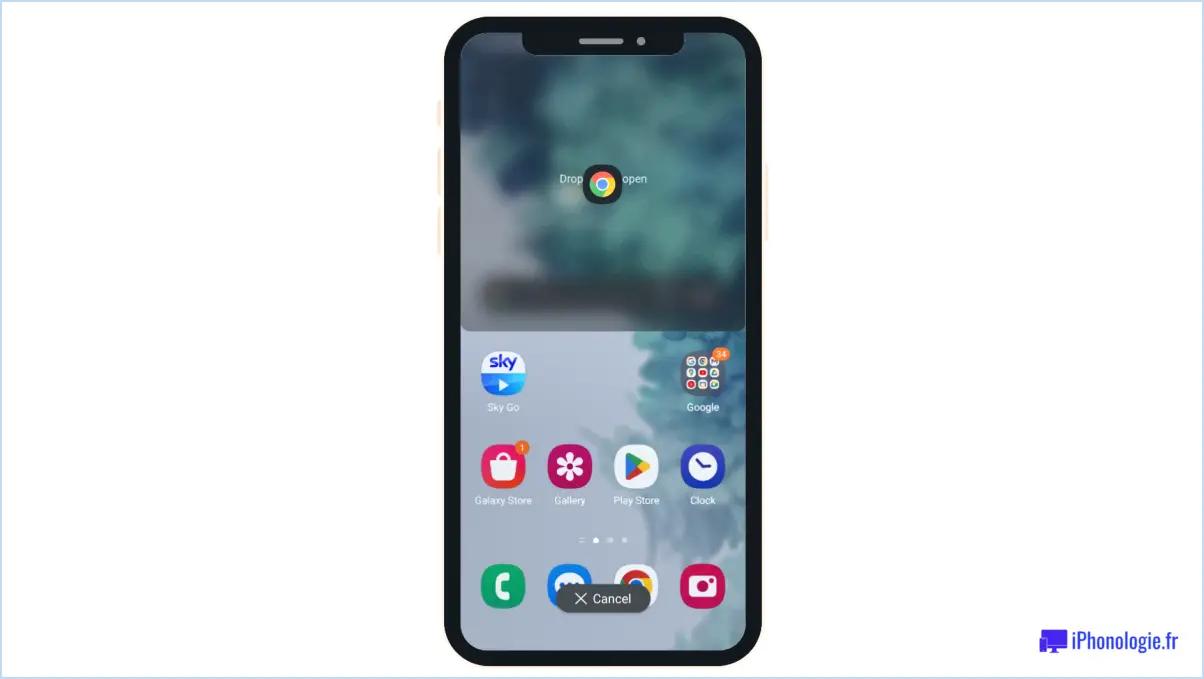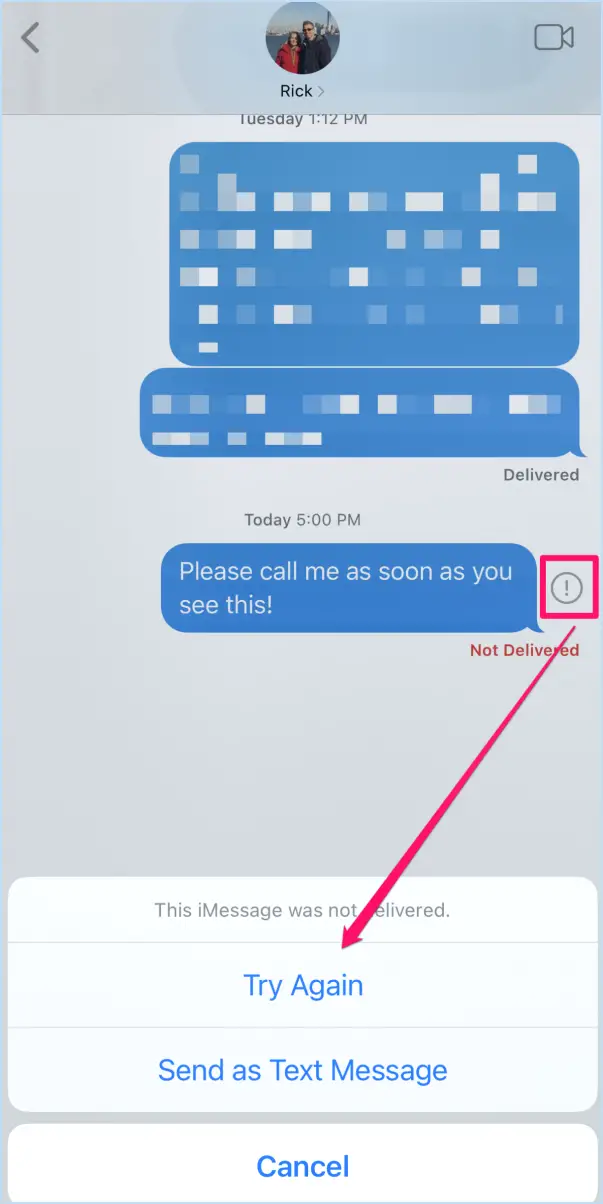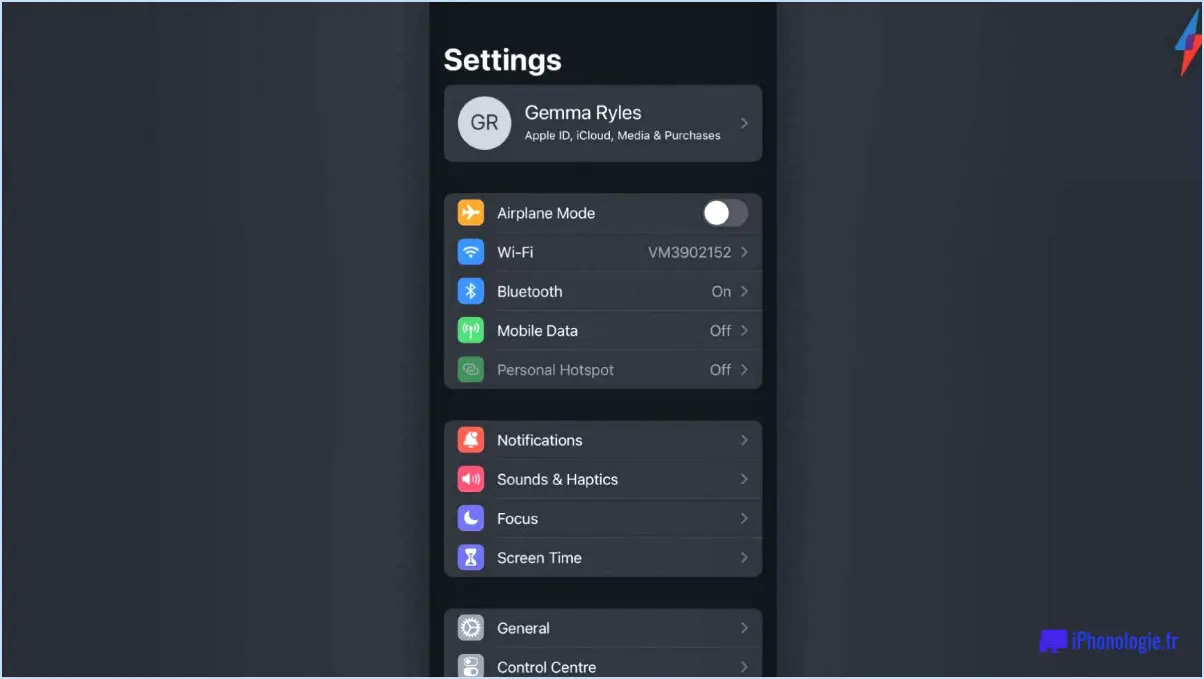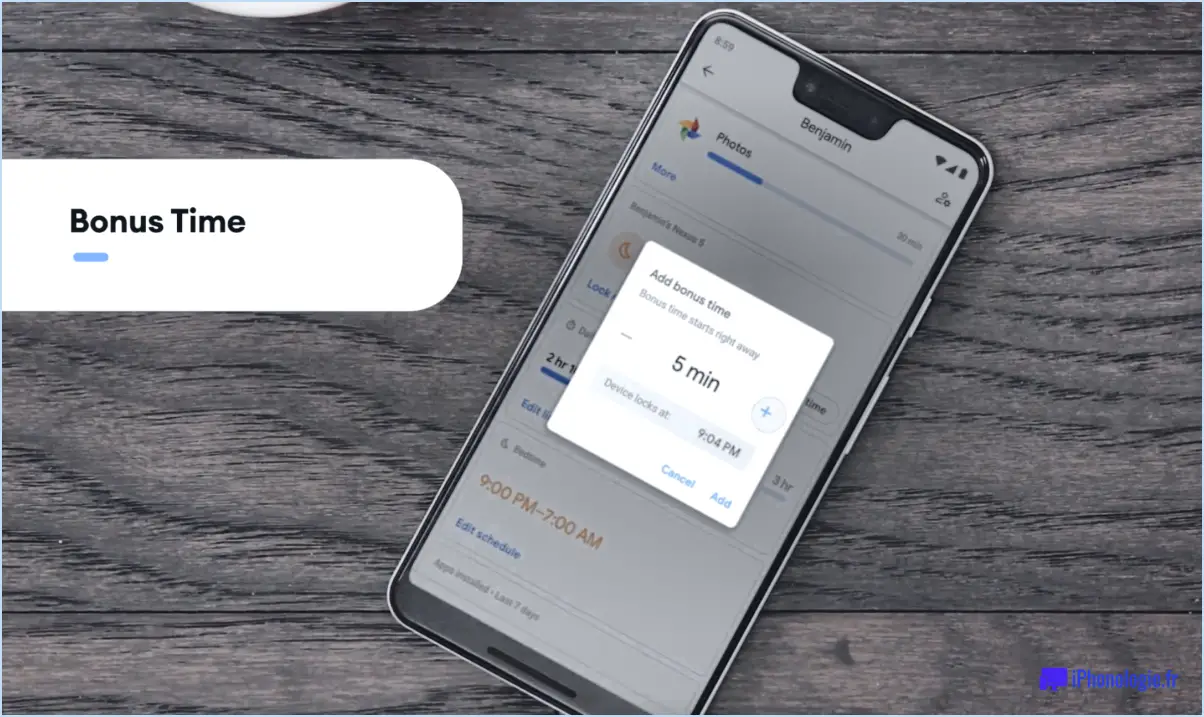Galaxy S21 Plus : comment ajouter ou supprimer une empreinte digitale?

Pour ajouter ou supprimer une empreinte digitale sur votre Galaxy S21 Plus, suivez ces étapes simples :
Ajouter une empreinte digitale :
- Ouvrez l'application Paramètres sur votre appareil.
- Faites défiler vers le bas et tapez sur "Authentification".
- Maintenant, sélectionnez "Empreinte digitale".
- Si vous n'avez jamais ajouté d'empreinte digitale, vous serez invité à en configurer une. Suivez les instructions à l'écran, qui impliquent généralement de placer votre doigt sur le capteur à plusieurs reprises et sous différents angles pour garantir une reconnaissance précise.
- Une fois que vous avez ajouté votre empreinte digitale, elle s'affiche dans la section "Empreinte digitale" sous "Authentification". Vous pouvez utiliser cette empreinte digitale pour déverrouiller votre appareil et à d'autres fins d'authentification.
Suppression d'une empreinte digitale :
- Ouvrez l'application Paramètres sur votre Galaxy S21 Plus.
- Faites défiler vers le bas et tapez sur "Authentification".
- Sélectionnez "Empreinte digitale".
- Si vous avez déjà ajouté une ou plusieurs empreintes digitales, vous les verrez apparaître dans cette liste.
- Pour supprimer une empreinte digitale, tapez sur l'empreinte spécifique que vous souhaitez supprimer.
- Vous serez invité à saisir le code PIN, le motif ou le mot de passe de votre appareil à des fins de sécurité.
- Après avoir saisi les informations de sécurité, vous verrez une option permettant de supprimer l'empreinte digitale sélectionnée. Tapez dessus pour confirmer.
- L'empreinte digitale sélectionnée sera maintenant supprimée de votre appareil.
Voilà, c'est fait ! Vous avez appris avec succès comment ajouter ou supprimer une empreinte digitale sur votre Galaxy S21 Plus. Ce processus est utile pour renforcer la sécurité de votre appareil et garantir un accès pratique.
Comment ajouter une autre empreinte digitale sur mon Samsung Galaxy S21 Ultra?
Pour ajouter une autre empreinte digitale à votre Samsung Galaxy S21 Ultra, procédez comme suit :
- Ouvrez Paramètres : Balayez vers le bas à partir du haut de votre écran et appuyez sur l'icône en forme de roue dentée Paramètres.
- Biométrie et sécurité : Faites défiler vers le bas et sélectionnez « Biométrie et sécurité » dans la liste des options.
- Scanner d'empreintes digitales : Tapez sur « Scanner d'empreintes digitales ».
- Saisissez votre code PIN/mot de passe : Vous serez invité à saisir votre code PIN, votre modèle ou votre mot de passe pour vérifier votre identité.
- Ajouter une empreinte digitale : Appuyez sur « Ajouter une empreinte digitale » et suivez les instructions à l'écran. Il vous sera demandé de placer votre doigt sur le capteur d'empreintes digitales à plusieurs reprises, sous différents angles, afin de garantir la précision de l'opération.
- Terminer la configuration : Une fois le processus de numérisation terminé, vous pouvez attribuer un nom à l'empreinte digitale pour faciliter son identification.
- Tester l'empreinte digitale : Il est conseillé de tester l'empreinte digitale nouvellement ajoutée pour s'assurer qu'elle déverrouille votre appareil sans problème.
Voilà, c'est fait ! Vous avez ajouté avec succès une nouvelle empreinte digitale à votre Samsung Galaxy S21 Ultra.
Comment refaire mon empreinte digitale sur Samsung?
Pour refaire votre empreinte digitale sur un téléphone Samsung, suivez les étapes suivantes :
- Ouvrez l'application Paramètres sur votre téléphone.
- Faites défiler vers le bas jusqu'à Empreinte digitale et tapez dessus.
- Sur l'écran suivant, tapez sur Refaire l'empreinte digitale.
- Suivez les instructions à l'écran pour créer une nouvelle empreinte digitale.
En suivant ces étapes simples, vous pouvez facilement mettre à jour et améliorer la reconnaissance des empreintes digitales sur votre appareil Samsung. Cela garantit une meilleure sécurité et un plus grand confort lors du déverrouillage de votre téléphone ou de l'accès à des informations sensibles.
Comment supprimer l'empreinte digitale du S21 Ultra?
Pour supprimer les empreintes digitales de votre S21 Ultra, suivez les étapes suivantes :
- Eteignez le S21 Ultra: Éteignez votre téléphone pour éviter tout contact accidentel.
- Préparation de la solution de nettoyage: Mélangez à parts égales de l'eau et de l'alcool à friction dans un petit récipient.
- Humecter le chiffon: Humidifiez un chiffon en microfibres avec la solution de nettoyage. Veillez à ce qu'il ne soit pas mouillé.
- Essuyez doucement: Essuyez délicatement les zones marquées d'empreintes digitales sur l'écran et le corps de votre téléphone. Appuyez légèrement pour éviter d'endommager l'appareil.
- Nettoyage détaillé: Pour les taches tenaces, utilisez une brosse à dents à poils souples ou un coton-tige trempé dans la solution.
- Séchage complet: Une fois le produit nettoyé, utilisez une partie sèche du chiffon pour essuyer toute humidité restante.
- Mise sous tension: Rallumez votre S21 Ultra après vous être assuré qu'il est complètement sec.
N'oubliez pas qu'une manipulation délicate est essentielle pour éviter d'endommager votre appareil.
Le S21 plus est-il équipé d'un lecteur d'empreintes digitales?
Non, le S21 Plus n'est pas équipé d'un lecteur d'empreintes digitales. Cette fonction n'est pas incluse dans la conception du smartphone S21 Plus.
Points clés :
- S21 Plus: Ce modèle spécifique de la série Samsung Galaxy, le S21 Plus, n'est pas équipé d'un lecteur d'empreintes digitales.
- Scanner d'empreintes digitales: Contrairement à d'autres smartphones qui proposent l'authentification par empreinte digitale pour plus de sécurité et de commodité, le S21 Plus s'appuie sur d'autres méthodes de déverrouillage et de sécurité.
En résumé, si vous envisagez d'acheter le Samsung Galaxy S21 Plus et que vous donnez la priorité à un scanner d'empreintes digitales, vous devriez explorer d'autres options car cette fonctionnalité n'est pas disponible sur ce modèle en particulier.
Comment supprimer l'empreinte digitale du téléphone?
Pour supprimer efficacement les empreintes digitales de votre téléphone, suivez les étapes suivantes :
- Méthode du chiffon humide:
- Humidifiez un chiffon en microfibre avec de l'eau ou un nettoyant doux pour écran.
- Essuyez délicatement l'écran et le dos du téléphone pour enlever les traces de doigts.
- Séchez le téléphone à l'aide d'un chiffon propre et sec.
- Revérifiez la surface à l'aide du lecteur d'empreintes digitales.
- Méthode du nettoyant liquide:
- Appliquez une petite quantité de nettoyant liquide sans danger pour l'écran sur un chiffon en microfibres.
- Essuyez la surface du téléphone, en accordant une attention particulière aux zones sujettes aux empreintes digitales.
- Assurez-vous que le téléphone est sec et exempt de résidus de nettoyant.
En nettoyant régulièrement votre téléphone, vous éviterez qu'il ne se tache et vous préserverez son apparence.
Comment supprimer le verrouillage par empreinte digitale sans mot de passe?
Pour supprimer un verrouillage par empreinte digitale sans mot de passe, envisagez les options suivantes :
- Solutions logicielles: Utilisez un logiciel spécialisé conçu pour contourner les verrous à empreinte digitale. Des outils comme "iMyFone LockWiper" ou "Dr.Fone - Screen Unlock" peuvent vous aider à accéder à votre appareil sans mot de passe.
- Outils de lecture d'empreintes digitales: Certains dispositifs physiques, comme les scanners d'empreintes digitales, peuvent reproduire votre empreinte digitale et déverrouiller votre appareil. Ces dispositifs sont disponibles à l'achat et peuvent être une alternative pratique si vous êtes bloqué.
- Réinitialisation d'usine: En dernier recours, vous pouvez effectuer une réinitialisation d'usine sur votre appareil. Sachez toutefois que cette opération effacera toutes les données de votre téléphone, y compris les applications, les photos et les paramètres. Pour lancer une réinitialisation d'usine, suivez les instructions spécifiques de votre appareil, qui impliquent généralement une combinaison de pressions sur les boutons pendant le démarrage.
Veuillez noter que les tentatives de contournement des mesures de sécurité peuvent avoir des implications juridiques et éthiques. Assurez-vous donc que vous disposez des autorisations nécessaires ou que vous êtes propriétaire de l'appareil en question.
Peut-on tromper un verrou à empreinte digitale?
Les serrures à empreintes digitales sont notoirement difficiles à tromper. Contrairement aux serrures traditionnelles, qui reposent sur des clés ou des codes pouvant être facilement dupliqués ou volés, les serrures à empreintes digitales utilisent des données biométriques propres à chaque individu. Voici pourquoi elles sont si sûres :
- Des données biométriques uniques : Les serrures à empreintes digitales nécessitent une correspondance précise pour être déverrouillées, ce qui rend presque impossible à quiconque de reproduire votre empreinte digitale avec précision.
- Technologie avancée : Ces serrures utilisent une technologie avancée pour détecter non seulement les crêtes et les vallées de votre empreinte digitale, mais aussi des facteurs tels que la température de la peau et le flux sanguin, ce qui les rend extrêmement fiables.
- Détection d'effraction : De nombreuses serrures à empreintes digitales sont dotées de fonctions de détection d'effraction, qui peuvent déclencher des alarmes ou des verrouillages si quelqu'un tente de manipuler la serrure.
En conclusion, il est très peu probable que l'on parvienne à tromper une serrure à empreintes digitales en raison du caractère unique et de la complexité des données biométriques, ainsi que de la technologie avancée utilisée dans ces serrures.